
VMware WorkstationでWindows 10の仮想マシンを実行しようとしたところ、「ファイルが見つかりません」というエラーが表示されて起動できませんでした。
見たことがあるエラーだったので、過去ログを調べてみたところ、「【要注意】VMwareの仮想マシンが急に起動しなくなる問題が発生。解決方法はこちら」で同じような問題が発生していた模様。
前回はWindows 11の仮想マシンで発生していたのですが、今度はWindows 10の仮想マシンで発生していることが違います。
今回はこの問題を解決する方法をあらためて説明し、再発防止のために行った事を説明します。
Widnows Defenderが原因か?
VMwareの仮想マシンが急に起動しなくなった場合、まずvmware.logを調べるのがおすすめです。仮想マシンのフォルダを開きvmware.logをメモ帳などで確認します。今回は以下のような情報が見つかりました。
2022-12-13T01:06:56.031Z In(05)+ vmx Power on failure messages: VMware Workstation で仮想ディスク「F:\vmware\Widnows 10 Pro x64\Windows 10 x64-000002.vmdk」が見つかりません。パスが有効であることを確認して、再試行してください。 2022-12-13T01:06:56.031Z In(05)+ vmx 指定したファイルが見つかりません 2022-12-13T01:06:56.031Z In(05)+ vmx ディスク「F:\vmware\Widnows 10 Pro x64\Windows 10 x64-000002.vmdk」、またはこのディスクが依存するスナップショット ディスクを開くことができません。 2022-12-13T01:06:56.031Z In(05)+ vmx モジュール Disk のパワーオンに失敗しました。 2022-12-13T01:06:56.031Z In(05)+ vmx 仮想マシンの起動に失敗しました。
画面に表示されたエラーメッセージ以上の有用な情報がみつからないので、仮想マシンを保存しているフォルダをエクスプローラーで表示して確認してみました。
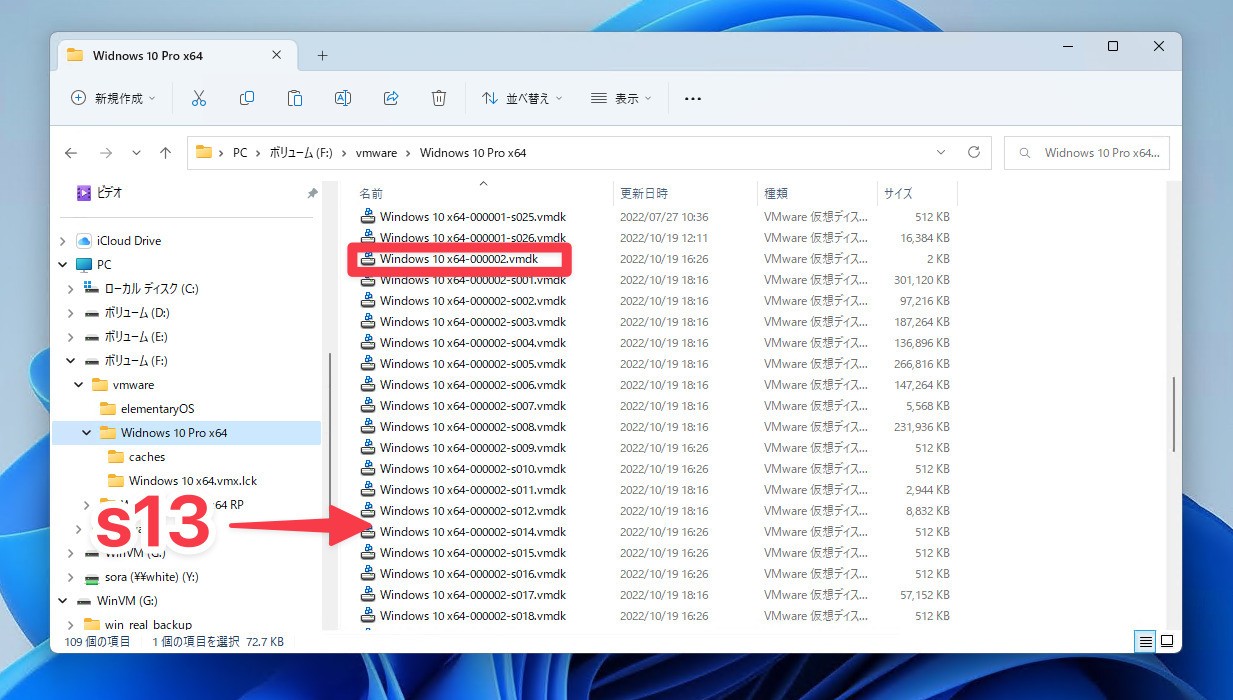
▲エラーメッセージでは「Windows 10 x64-000002.vmdk」が見つからないとありますが、実際に存在しないのは分割ディスクの一部で「Windows 10 x64-000002-s013.vmdk」だという事がわかります。これはまさしく前回遭遇したエラーと同じす。
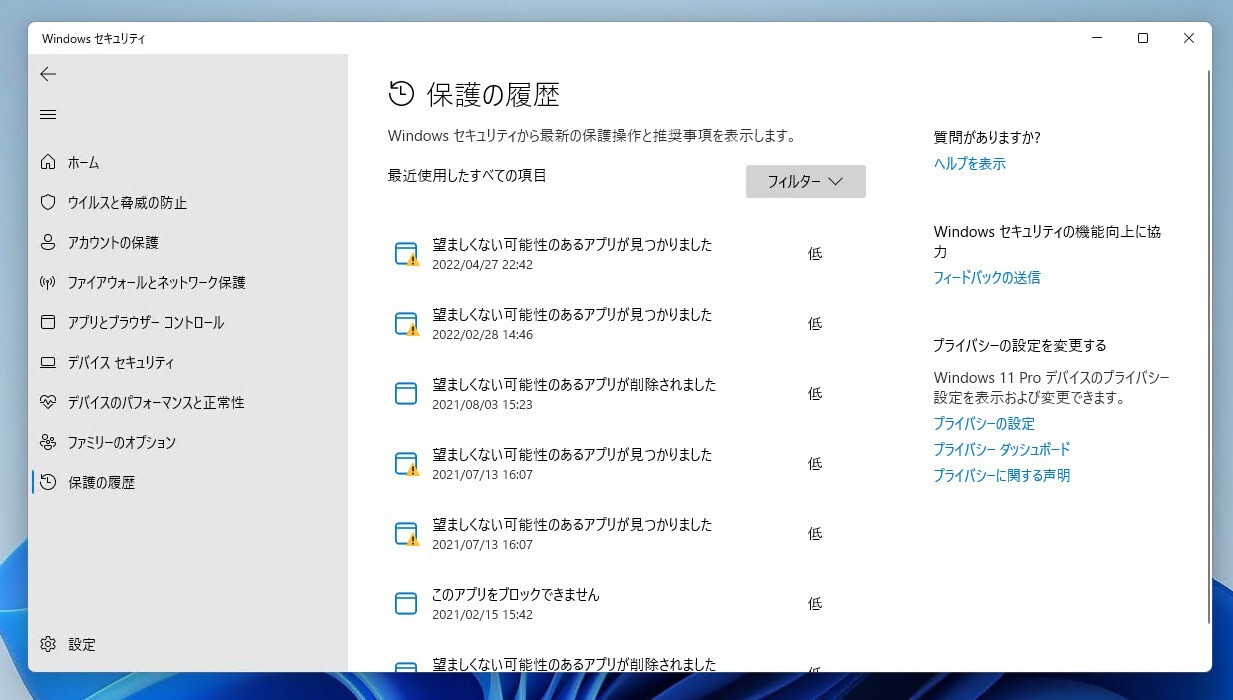
▲残念ながら、前回のようにWindowsセキュリティの保護の履歴から削除されたファイルを復元することはできませんしたが(該当する情報が見つからなかった)、問題が発生した状況を考えると、おそらくWindows Defenderが誤検知して、分割ディスクが削除されたのではないかと思われます。
今回は、仮想マシン全体を外部ディスクにバックアップしてあったため、そこから戻すことにしました。
VMwareの仮想マシンを除外する
VMwareの分割ディスクが勝手に削除されてしまうのは恐怖です。これを防ぐため、除外設定しておくことにしました。
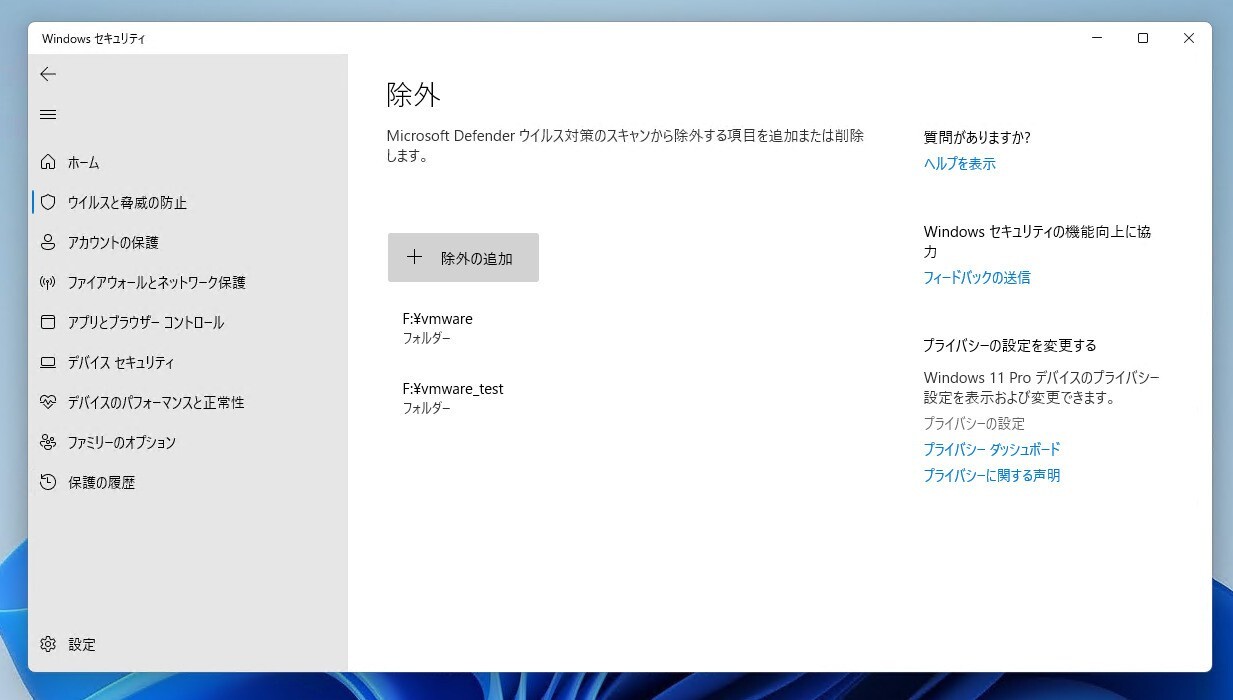
▲Windowsセキュリティを起動し、左のメニューで「ウィルスと脅威の防止」を選びます。「ウィルスと脅威の防止の設定」の下にある「設定の管理」をクリックして開き、下にスクロールして「除外の追加または削除」をクリックします。
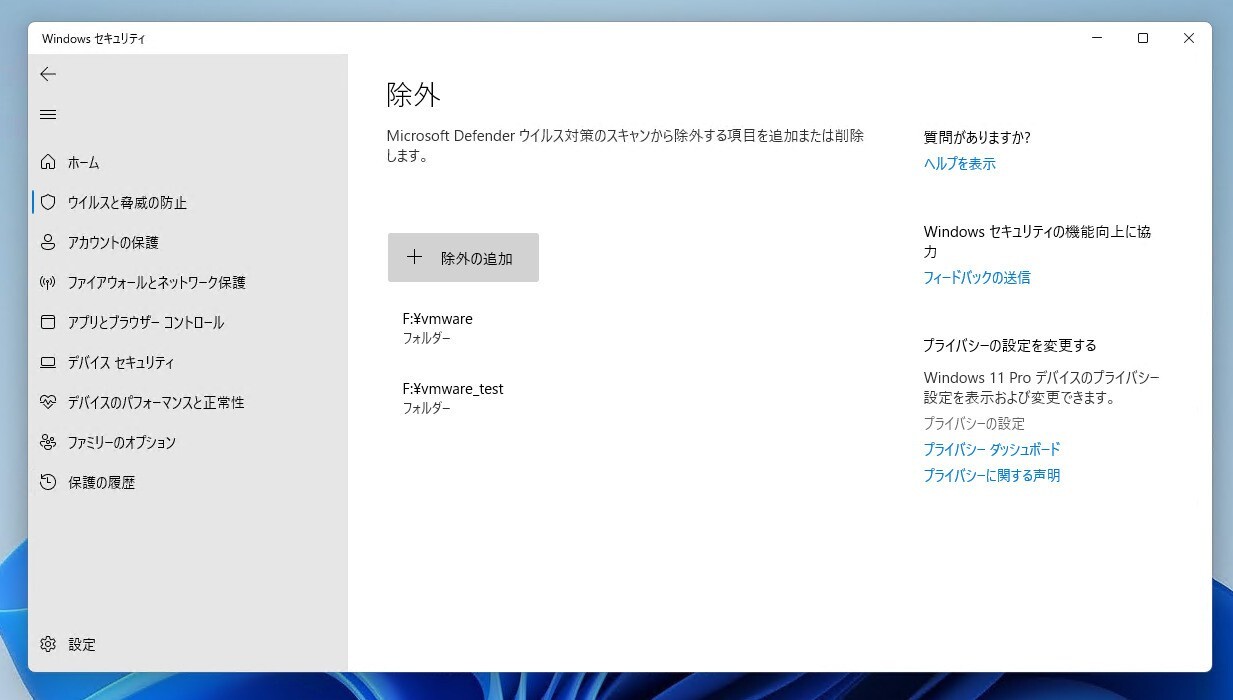
▲「除外の追加」で、VMwareの仮想マシンを保存しているフォルダを追加します。
まとめ
VMwareの仮想マシンの分割ディスクが誤って削除されるのを防ぎたい場合、Windows Defenderの除外設定に、仮想マシンを保存しているフォルダを追加しておいた方が良いかもしれません。
念のため仮想マシン全体をバックアップしておく事もおすすめです。








